| 本栏目:【PhotoShop教程】 | 内容为:用亮度/对比度调整 亮度/对比度命令和前面几个命令一样:主要用作调节图像的亮度和对比度。利用它可以对图像的色调范围进行简单调节。 拖动对话框中三角形滑块就可以调整亮度和对比度:向左拖动,图像亮度和对比度 |
用亮度/对比度调整
拖动对话框中三角形滑块就可以调整亮度和对比度:向左拖动,图像亮度和对比度降低、向右拖动时,则亮度和对比度增加(每个滑块的数值显示有亮度或对比度的值,范围为—100~100),调整至合适后,单击确定完成。
用色彩平衡调整
在开始介绍该命令之前,先来认识一下颜色平衡的概念。首先认识一下色轮。色轮顺序依次为0度红色、60度黄色、120度绿色、180度青色、240度蓝色、300度品红色。每一种颜色都由一种与之相对应的相反色。青色与红色相对,绿色与品红色相对,黄色与蓝色相对。用色彩平衡调整图像的颜色时,就是根据颜色的相反原理,即如果要减少某一种颜色,就可以增加这种颜色的相反色。
如图5-27所示,就是色彩平衡的对话框。.它能进行一般性的色彩校正,他可以改变图像颜色的构成,但不能精确控制单个颜色成分(单色通道),只能作用于复合颜色通道。
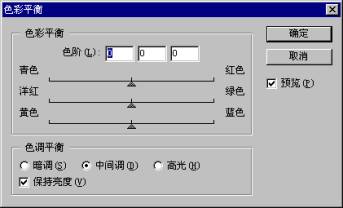 图5-27
图5-27
首先要在色调平衡范围选项栏中选择想要重新进行更改的色调范围,其中包括:暗调区域,中间调区域,高光区域。选项栏下边的保持亮度选项可保持图像中的色调平衡。通常,调整RGB色彩模式的图像时,为了保持图像的光度值,都要将此选项选中。
对话框的主要部分是色彩平衡,通过在这里的数值框输入数值或移动三角滑块实现。三角形滑块移向需要增加的颜色,或是拖离想要减少的颜色,就可以改变图像中的颜色组成(增加滑块接近的颜色,减少远离的颜色),与此同时,颜色条旁的三个数据框中的数值会在—100~100之间不断变化(出现相应数值,三个数值框分别表示R、G、B通道的颜色变化,如果是Lab色彩模式下,这三个值代表A和B通道的颜色)。将色彩调整到满意,按确定就行了。
用色相/饱和度来调整 色相/饱和度命令可以调整图像中单个颜色成分的色相、饱和度和亮度,是一个功能非常强大的图像颜色调整工具。它改变的不仅是色相和饱和度,还可以改变图像亮度。
先来看看色相/饱和度的对话框,如图5-28所示。对话框的底端显示有两个颜色条,它们代表颜在色轮上的位置。上面的颜色条显示调整前的颜色,下面的颜色条显示调整如何以全饱和的状态影响所有的色相。
然后在编辑选项栏菜单中选择调整的颜色范围(选择全图选项可一次调整所有颜色,其他范围则针对单个颜色进行修改)。如果选择其它颜色范围,对话框底端的两条颜色条之间会出现一个调整色块。你可以用这个调整色块来编辑色彩。确定好调整范围之后,就可以利三角形滑块调整对话框中的色相,饱和度和亮度数值,这时图像中的色彩就会随滑块的移动而变化。 色相栏的数据框所显示的数值反映颜色轮中从像素原来的颜色旋转的度数。正值表示顺时针旋转,负值表示逆时针旋转。范围在-180~180之间。
饱和度栏中的数值越大饱和度越高(反之饱和度越低)。他所反映的颜色从颜色轮中心向外移动或从外向颜色轮中心移动后相对原有颜色的起始颜色值。范围为-100~100。
亮度栏中的数值越大,亮度度越高(反之越低)。数值的范围在—100~100之间。
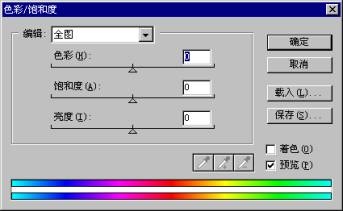 图5-28
图5-28
上述操作是对整个图像的色相、饱和度、明度所做的调整控制,若事先选定一个图像象素区域,Photoshop 6就会只对此区域中的图像象素做处理,利用这一点即可创建出具有特殊用途的效果。特别是在Web页面图像设计与应用中,这种变化还能创建出令人惊叹的动画效果.后面我们将有详细介绍。
用替换颜色调整
替换颜色命令的作用是替换图像中的某个区域的颜色:在图像中基于某特定颜色创建蒙版(临时的),来调整色相、饱和度和明度值。
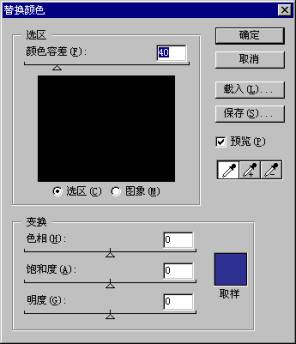 图5-29
图5-29
如图5-29所示,打开对话框后,选择预览框下的![]() 选项(此时预览框呈黑色显示),适当运用对话框中的三只吸管点击图像,能得到蒙版所表现的选区:蒙版区域(非选区)为黑色,非蒙版区域为(选区)白色,灰色区域为不同程度的选区。
选项(此时预览框呈黑色显示),适当运用对话框中的三只吸管点击图像,能得到蒙版所表现的选区:蒙版区域(非选区)为黑色,非蒙版区域为(选区)白色,灰色区域为不同程度的选区。![]() 选项的具体用法是:先设定颜色容差值(数值越大,可被替换颜色的图像区域越大),然后使用对话框中的吸管工具在图像中选取需要替换的颜色。用“+号”吸管工具连续取色表示增加选取区域,“-号”吸管工具连续取色表示减少选取区域(也可以直接用Shift键增加和Alt键减少)。
选项的具体用法是:先设定颜色容差值(数值越大,可被替换颜色的图像区域越大),然后使用对话框中的吸管工具在图像中选取需要替换的颜色。用“+号”吸管工具连续取色表示增加选取区域,“-号”吸管工具连续取色表示减少选取区域(也可以直接用Shift键增加和Alt键减少)。
设定好需要替换的颜色区域后,在Transform栏中移动三角形滑块对色相、(饱和度)和亮度进行替换,同时,还可以移动模糊度栏的滑块进行控制(数值越大,模糊度越高,替换颜色的区域越大),最后确定完成。
图5-31是一实例对比。图30是替换颜色对话框中的参数设置。叶子由原来春天的绿色变成了秋天的黄页。
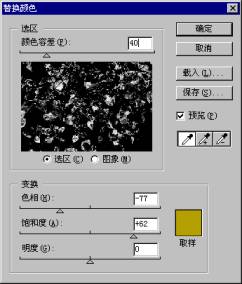
图5-30


图5-31
用反转调整
反转命令能对图像进行反相,运用他以将图像转化为阴片,或将阴片转换为图像。(不过,反转命令对扫描的彩色胶片无效)。翻转命令没有对话框,执行时,通道中每个像素的亮度值会被直接转换为颜色刻度上的相反的值:白色变为黑色,其他的中间像素值取其对应值(255-原像素值=新像素值)。
效果如图5-32所示。


图5-32
用色调均化调整
色调均化令能重新分配图像中各像素的亮度值:最暗值为黑色(或尽可以相近的颜色),最亮值为白色,中间像素则均匀分布。如果图像中选择一个区域,执行命令,调出色调均化对话框,如图5-33所示。
 图5-33
图5-33
在对话框内,如果选择仅均化选择区域选项,则命令只作用于所选区域。如果选择整个图像基于选择区域均化)选项,则参照选区中的像素的情况均匀分布图像中的所有像素。效果如图5-34所示。


图5-34
用阈值调整
阈值命令能把彩色或灰阶图像转换为高对比度的黑白图像。你可以指定一定色阶作为阈值,然后执行命令,于是比指定阈值亮的像素会转换为白色,比指定阈值暗的像素会转换为黑色。
阈值对话框中(如图5-35所示)的直方图显示当前选区中像素亮度级。拖动直方图下的三角形滑块到适当位置(也可以顶部数据框中输入数值)。单击确定完成,效果对比如图5-36所示。


图5-36
用亮度/对比度调整
亮度/对比度命令和前面几个命令一样:主要用作调节图像的亮度和对比度。利用它可以对图像的色调范围进行简单调节。对话框如图5-37所示。
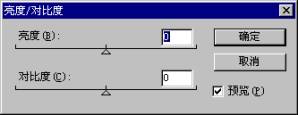 图5-37
图5-37
拖动对话框中三角形滑块就可以调整亮度和对比度:向左拖动,图像亮度和对比度降低、向右拖动时,则亮度和对比度增加(每个滑块的数值显示有亮度或对比度的值,范围为—100~100),调整至合适后,单击确定完成。也可以直接输入数值。
如图5-38所示是执行该命令后的效果图。图5-39是亮度和对比度对话框的参数设置。


图5-38
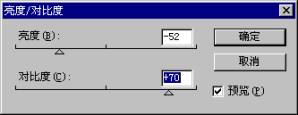 图5-39
图5-39
其他
另外,还有自动色阶、自动对比度、色彩调节、去除彩色、选定颜色、通道混合者、相等、色调分离等命令,这里就不再一一介绍了,大家可以自己尝试或参照以上章节来利用以上命令进行调整。
颜色调整作为Photoshop6强大的工具之一,其功能不仅仅是以上所述,大家一下子掌握不了都没有关系,在今后的实际操作中慢慢体会,也可以查阅帮助手册。
[3]
[上一篇:photoshop基础教程七:颜色知识
] |
| [下一篇:photoshop基础教程九:动作面板 ] |

